Kā izmantot Skype, lai koplietotu datora ekrānu

Skype ļauj dalīties datora ekrānā ar personu, ar kuru jūs sarunājaties. Tas noder, izskaidrojot jaunu programmatūru vai novēršot traucējumus.
Kad jums ir Skype saruna ardraugs vai kolēģis, dažreiz jums ir jādalās ar datora ekrānu, lai palīdzētu labāk izskaidrot, ko jūs domājat. Vai arī otrai personai, iespējams, vajadzēs ar jums dalīties ekrānā. Šeit ir apskatīts, kā to izdarīt.
Kopīgojiet datora ekrānu Skype
Lai koplietotu ekrānu ar citu personu, jums jāatrodas sarunā - tam nav jābūt videozvanam, to darīs tikai balss. Pēc tam, lai koplietotu Skype ekrānu operētājsistēmā Windows, noklikšķiniet uz Zvans> Koplietot ekrānus.
Piezīme: Mac datorā tas atrodas zem Sarunas> Koplietot ekrānus.
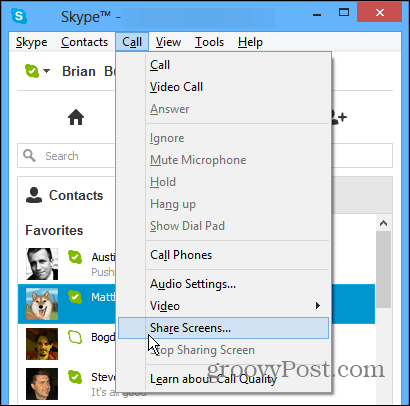
Alternatīvi, kamēr notiek saruna ar otru pusi, noklikšķiniet uz ikonas Plus un uznirstošajā izvēlnē atlasiet Koplietot ekrānu.
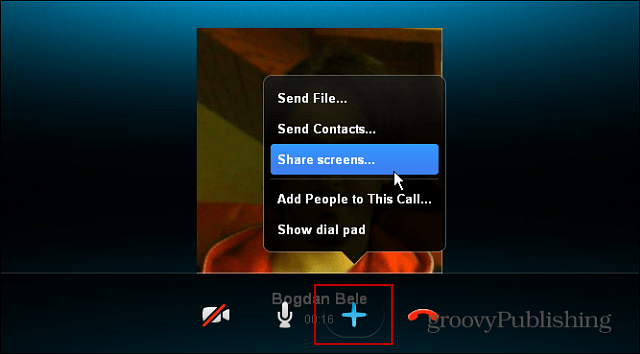
Pēc tam pārbaudiet, vai vēlaties koplietot savu ekrānu ar otru personu. Noklikšķiniet uz Sākt.
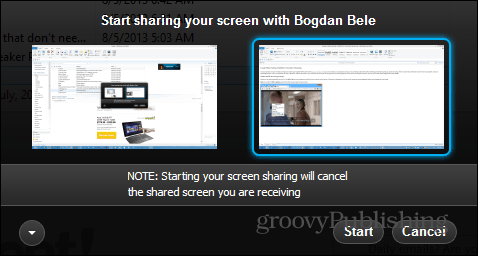
Tagad cilvēks otrā galā ekrānā varēs redzēt, ko jūs darāt. Tas noder, demonstrējot jaunu programmatūru vai situācijas, kad draugam ir nepieciešams tehniskais atbalsts.
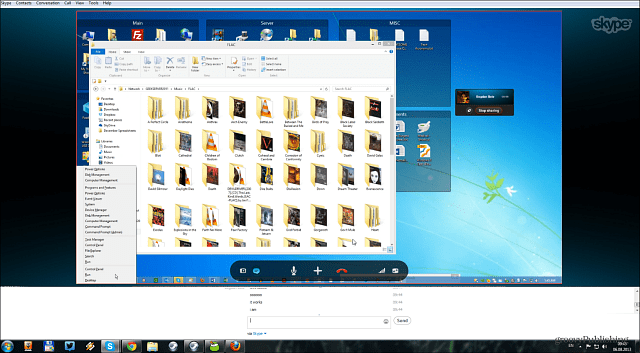
Lai pārtrauktu ekrāna kopīgošanu, vienkārši noklikšķiniet uz pogas, lai apturētu procesu.
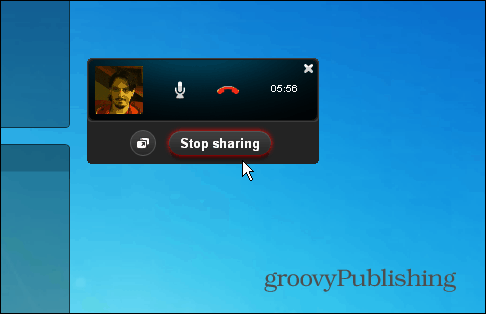
Ekrāna koplietošanas laikā abi cilvēki var sazināties, izmantojot tērzēšanu, balsi vai video, kas ļauj viegli izskaidrot ekrānā notiekošo, kā arī uzdot un atbildēt uz jautājumiem.
Kaut arī Skype bieži saņem sliktu repu dēļsavienojuma problēmas un izgriešana, tas piedāvā daudz lielisku iespēju. Ekrāna koplietošana noteikti ir viens no tiem - ja vien jums ir pienācīgs savienojums. Faktiski attiecībā uz šī raksta ekrānuzņēmumiem gan Bogdans, gan es dalījāmies ekrānos. Viņš dzīvo Rumānijā, un es dzīvoju Minesotas laukos, un process bija raita.
Ja jums jādala ekrāns problēmu novēršanai, pārbaudiet mūsu iecienīto utilītu Join.me, kas arī ļauj konferences zvanus un tērzēšanu.









Atstājiet savu komentāru